Jeżeli chciałbyś podłączyć urządzenie OPPO do komputera, a następnie wykorzystywać je jako zewnętrzny DAC, może być potrzebna instalacja odpowiedniego sterownika.
Dla OPPO Sonica DAC, OPPO HA-1,OPPO UDP-205, OPPO BDP-105EU oraz BDP-105D :

Najpierw podłącz swoje urządzenie OPPO do komputera. Potrzebny do tego będzie kabel do przesyłu danych USB typ A-B. Odpowiednie gniazdo do przesyłu danych znajduje się z tyłu obudowy twojego urządzenia oznaczone napisem “USB DAC” lub “USB Audio” w przypadku Sonica DAC.
OPPO HA-1
https://oppodigital.pl/wp-content/uploads/2018/08/USB_DAC_HA1.png” alt=”” border=”0″ hspace=”0″ />
OPPO UDP-205
https://oppodigital.pl/wp-content/uploads/2018/08/USB_DAC_205.jpg” alt=”” border=”0″ hspace=”0″ />
OPPO BDP-105EU oraz BDP-105D
OPPO Sonica DAC

Dla HA-2 i HA-2SE:
Podłącz urządzenie dedykowanym kablem (mUSB-mUSB, mUSB-USB, USB-Lightning) do komputera lub telefonu z systemem Android lub iOS. A następnie przestaw przełącznik wyboru kanału na właściwą pozycję (A/B). W tym artykule dowiesz się więcej o możliwościach HA-2/SE

Uwaga: kabel 3,5mm minijack-minijack służy tylko do wykorzystania HA-2SE jako zewnętrzny wzmacniacz bez funkcjonalności DAC i nie można go wykorzystać w sposób opisany poniżej.

Instalacja sterownika i ustawienie wyjścia
Dla systemów Windows 7, 8 oraz 10:
POBIERZ– (wersja 3.34_build 23, opublikowana 9.26.2016)
1. pobrać sterownik
2. wypakować archiwum (korzystając z np. WinRAR, WinZIP lub 7Zip)
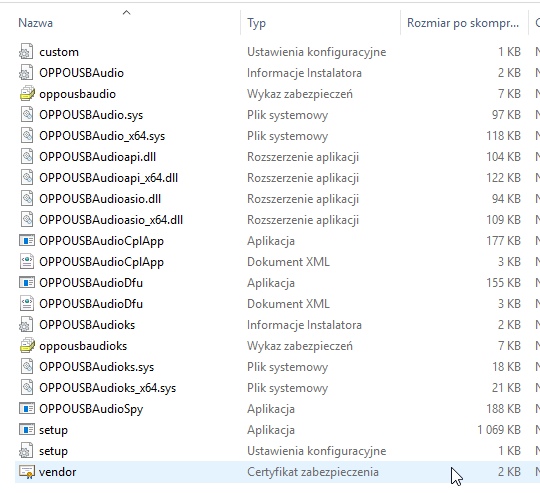
3. po wypakowaniu odszukać w folderze plik “setup.exe” i uruchomić dwukrotnym kliknięciem
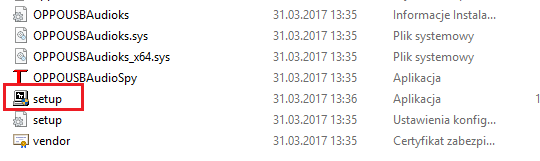
4. następnie należy postępować zgodnie z instrukcjami wyświetlanymi na ekranie aby dokończyć instalację.

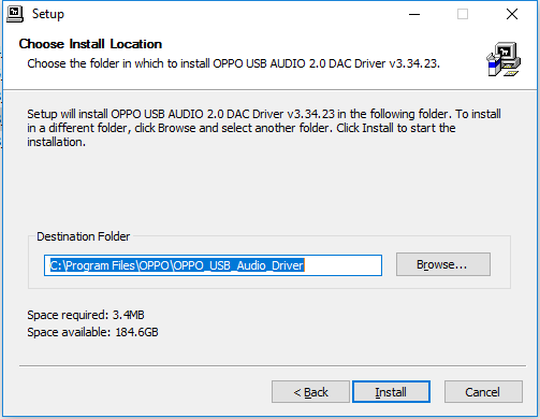
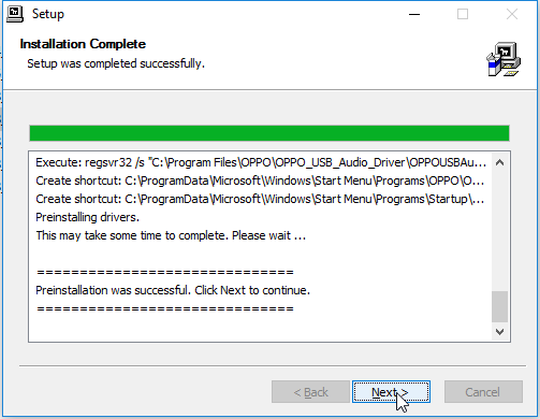
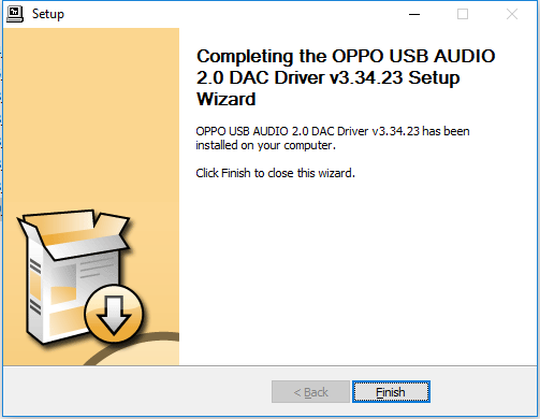
5. wybierz “OPPO…” jako twoje domyślne urządzenie dźwiękowe wybierając opcję “OPPO… Audio 2.0 DAC” w “Panel sterowania > Sprzęt i dźwięk > Dźwięk > Odtwarzanie”.
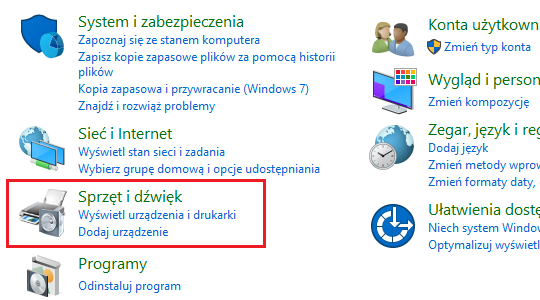
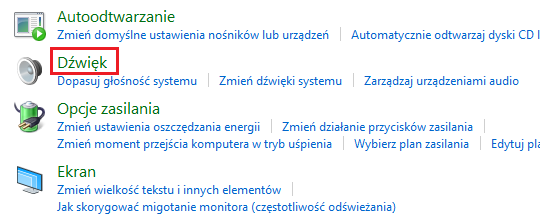
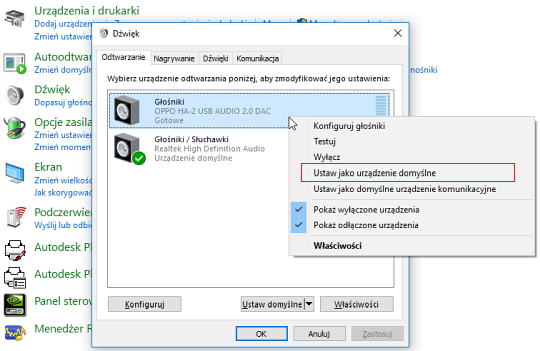
Dla systemu Windows 10 build 1607 lub wyższego:
jeżeli w trakcie instalowania sterownika według powyższej instrukcji pojawi się okienko błędu z informacją:
“System Windows nie może zweryfikować podpisu cyfrowego sterowników wymaganych dla tego urządzenia. Niedawna zmiana sprzętu lub oprogramowania mogła doprowadzić do instalacji pliku, który jest niepoprawnie podpisany lub uszkodzony albo może być złośliwym oprogramowaniem z nieznanego źródła. (Code 52)”
,należy pobrać alternatywny sterownik i postępować analogicznie do instrukcji.
POBIERZ- (wersja 3.34.0, opublikowana 2.09.2017)
Dla komputerów Apple Mac:
sterownik nie jest wymagany. Należy przełączyć wyjście audio na “OPPO… Audio 2.0 DAC” w “Preferencje systemowe > Dźwięk > Wyjście”.
Dla urządzeń z systemem iOS, Android oraz Chrome OS:
sterownik nie jest wymagany. Najnowsze systemy Linux, które wspierają USB Audio Class 2.0 również nie potrzebują instalowania dodatkowego sterownika.
